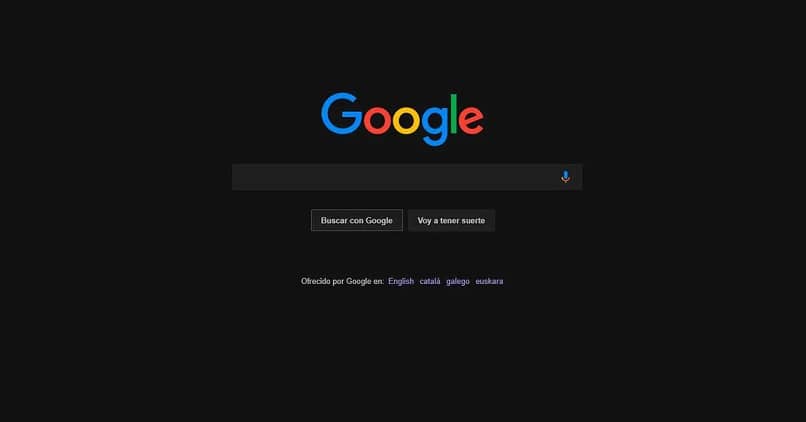
Tietokoneissa ja matkapuhelimissa olevat työkalut ovat yhä uusia. Suurin osa niistä on viime vuosina kohdennettu parantaa tai seurata käyttäjien terveyttä.
Teknologian on kuljettava käsi kädessä terveyden kanssa
Yksi työkalut, jotka kulkevat käsi kädessä käyttäjien terveyden kanssa, ovat olleet älykkäitä kelloja tai rannekoruja. Laitteet, jotka voidaan liittää matkapuhelimeen ja joilla on myös tarvittavat sovellukset, jotta voit antaa kaikki tiedot terveydentilastasi.
Hyvä esimerkki tästä on Xiaomi-yhtiön Mi Bandin älykello, jolla on mahdollisuus tallentaa syke ja tekemäsi urheilutoiminta.
Huolehdi visiosi
Kaikissa näissä käyttäjien huomioissa kehittäjät ovat ottaneet käyttöön joitain työkaluja ilmoittaakseen, onko aika tehdä anna silmillesi tauko tai jokin muu vaihtoehto vähentää visiosi pakottamista.
Ensimmäiset toimenpiteet
Yksi pääasiassa tietokoneiden hyväksymistä työkaluista oli sininen suodatinvalo. Pöytätietokoneiden tai kannettavien tietokoneiden näytöissä on yhä enemmän tehoa ja tarkkuutta.
Myöhemmin tämä suodatin liitettiin matkapuhelimiin huolehdi näytön kirkkauden ja tarkkuuden vaikutuksesta silmiin.
Mihin sininen valosuodatin on tarkoitettu?
Sinisellä valolla ymmärretään sähkömagneettisia hiukkasia, jotka kulkevat aalloissa, kukin aallonpituus visualisoidaan eri värinä. Tämä suodatin tulee eliminoida paljon tämän tyyppistä valoa, jota näytöt lähettävät.
Vaihtoehto: Tumma tila
Toinen tietokoneiden ja matkapuhelinten sisällyttämä mitta, vaihtoehto sinisen valon suodattimelle, on pimeä tila.
Paitsi että sillä on a positiivinen vaikutus näköön, mutta myös puhelimellasi tai tietokoneellasi, koska puhelimesi, sovellusten ja verkkosivujen käyttöliittymä on tumma akun tarve on pienempi.
Niin paljon kuin tietokoneilla voi olla vaihtoehtoja aktivoi pimeä tilaTämä ei tarkoita, että se vaikuttaisi selaimiin säilyttäen perinteisen tilan.
Tässä tilaisuudessa tiedät miten aktivoi pimeä tila kaikilla verkkosivuilla eri selaimissa.
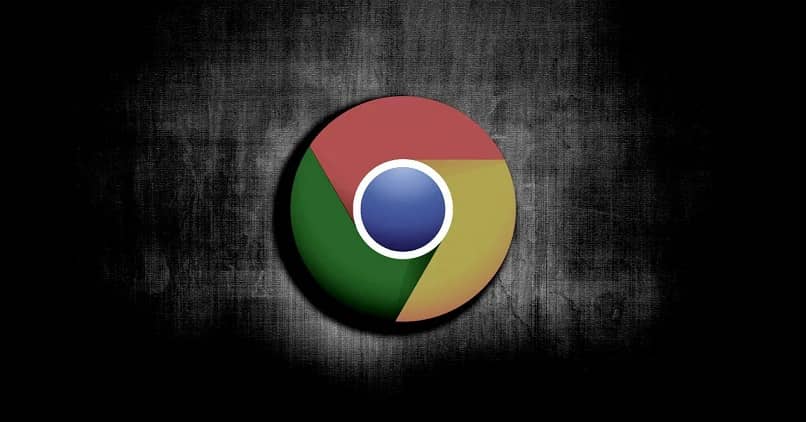
Tumma tila Google Chromessa
Jotta voit aloittaa pimeän tilan käyttämisen Google Chrome -selaimessasi, sinun on annettava selaimen kokoonpanopaneeli ja noudatettava näitä ohjeita:
- Etsi ja kirjoita aiheosio.
- Valitse tumma teema.
- Tätä vaihtoehtoa käytetään automaattisesti kaikilla verkkosivuilla, joilla vierailet tämän selaimen kautta.
Tuolla tavalla aktivoit selaimen käyttöliittymän pimeän tilan, ilman suurta vaikutusta vierailemillesi verkkosivuille. Voit pakottaa pimeän tilan mille tahansa verkkosivustolle seuraavasti:
- Kirjoita tehtäväpalkkiin Chrome: // flags
- Valitse seuraavaksi avautuvassa ikkunassa Pakota pimeä tila verkkosisältöä varten
- Valitse valintaruutu, joka ottaa tämän ominaisuuden käyttöön.
Aktivoi pimeä tila Mozilla Firefoxista
Tämä on toinen eniten käytetyt selaimet maailmassa, ja tapa aktivoida pimeä tila on yhtä helppoa. Seuraavien tekeminen vie vain kaksi minuuttia ajastasi:
- Kirjoita navigointipalkkiin about: config
- Sinulla on hakupalkki, johon sijoitat ui.systemUsesDarkTheme
- Valitse vaihtoehdon numero ja syötä numero yksi (1).
Toisin kuin Google Chrome, tämä selain ei vielä toteuta vaihtoehtoja pakota pimeä teema kaikilla verkkosivuilla.
Voiko Opera aktivoida tämän ominaisuuden?
Tämän selaimen sovellus Android-puhelimissa oli jo käytettävissä. Juuri tarpeeksi pidä Opera-kuvaketta painettuna ja näkyviin tulee valintaikkuna, jossa voit aktivoi pimeä tila.
Sitä paitsi, Operan Windows 10 -versio sopeutuu automaattisesti tähän pimeään tilaan. Eli sinun on vain määritettävä tietokoneesi pimeässä tilassa, jotta selain muuttaa automaattisesti käynnistystapaansa.
Samoin on myös mahdollista ottaa pimeä tila käyttöön Windows 10 -tietokoneellasi helposti ja levittää silmäsi, vaikka et olisikaan suosikkiselaimessasi.